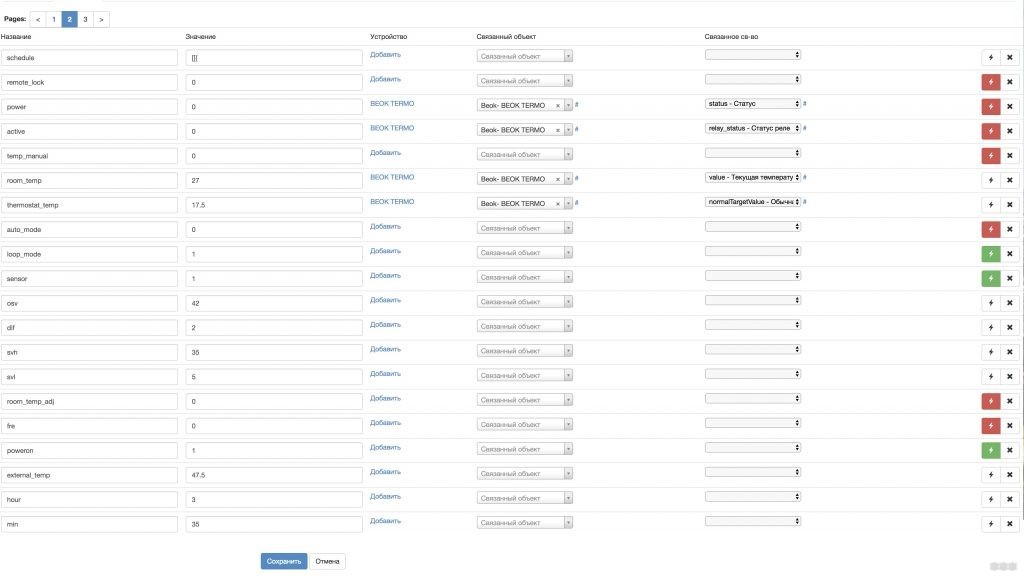- Термостат BEOK BOT-313 WI-FI: обзор, инструкция подключения к Wi-Fi
- Особенности
- Инструкция сопряжения
- Заключение
- Беспроводной термостат с радиочастотным приемником
- Модели продуктов
- Wi fi терморегулятора beok
- Подключение.
- MajorDoMo
- Wi fi терморегулятора beok
- Почему мы?
- Нет минимального заказа
- Гарантия возврата
- Доставка — 350 руб.
- Высокое качество
Термостат BEOK BOT-313 WI-FI: обзор, инструкция подключения к Wi-Fi
Практически каждую программируемую плату можно соединить с модулем Wi-Fi. При должном программном обеспечении получится умное устройство, с возможностью удаленного управления. Таким является настенный термостат BEOK BOT-313 WI-FI для газового котла.
Особенности
Термостат можно настраивать с помощью механических кнопок и отображаемой информации о дисплее. Основные параметры, которые указываются на нем:
- Температура в помещении.
- Установленная температура, которую должен поддерживать котел.
- Текущее время.
- День недели.
С помощью кнопок можно изменить:
- Время.
- День недели.
- Заданную температуру.
- Гистерезис с шагом 0.5 °C.
- Максимальную и минимальную температуру работы прибора.
- Измеренную температуру.
- Функцию замерзания (вкл и выкл).
Все то же самое можно узнавать и настраивать с мобильного приложения, даже в том случае, если вы не дома.
Обзор и принцип работы терморегулятора в формате видео смотрите тут:
Инструкция сопряжения
С Play Market или App Store скачайте и установите одно приложение «Beok Home». В разделе «Конфигурация» вводите SSID и пароль домашней Wi-Fi сети. Это в обязательном порядке должна быть точка доступа 2.4 ГГц, иначе работать термостат в локалке не будет.
Готово. Внизу есть надпись «Установить соединение», ее пока не трогайте, возвращайтесь к настройкам термостата.
Прежде чем начать работать с устройством в смартфоне, нужно подключить BEOK BOT-313 к WI-FI по инструкции:
- Нажмите кнопку вниз + включение для перехода в расширенные настройки.
- Нажимайте M для переключения модов до тех пор, пока не выберите мод с кодовым именем FAC.
- Переведите в диапазон с 10 до 32, Wi-Fi активен, при 08 – выключен.
- Нажмите кнопку выключения.
- Затем вновь кнопку вниз + включение. На экране появится быстро мигающий знак Wi-Fi.
- Теперь жмите в приложении кнопку «Установить соединение».
- При удачном сопряжении в приложении появится одобрительное уведомление, а значок Wi-Fi на дисплее перестанет мигать.
- Откройте модуль Broadlink и жмите «Сканировать устройства».
- Нажмите плюс и выберите тип «Термостат».
- Установите время обновления 1-3 сек и жмите «Сохранить».
- Перейдите во вкладку данные для получения информации.
- Аналогичным способом привяжите термостат к объектам, чтобы можно было управлять им.
Заключение
С помощью приложения Beok Home можно сделать сопряжение термостата с Wi-Fi сетью, обнаружить это сетевое устройство и подключиться к нему для просмотра информации и удаленного управления.
Беспроводной термостат с радиочастотным приемником
Итак, в чем разница между термостатами BOT-X306 и BOT306RF-WIFI?
- Термостат BOT-X306 только с функцией беспроводного управления RF, в то время как BOT306RF-WIFI имеет как функцию WIFI, так и функцию беспроводного управления RF. Для термостата BOT306RF-WIFI приемник подключается к устройству газового котла, а корпус термостата отправляет радиосигналы для управления газовым котлом для реализации беспроводного управления. В то же время пользователь также может использовать приложение Beok Home на своем телефоне, чтобы настроить термостат для реализации управления Wi-Fi.
- Термостат BOT-X306 можно повесить на стену или положить на стол, тогда как BOT306RF-WIFI имеет настольную опору и может удерживать корпус термостата в вертикальном положении на столе.
BOT-R315 Термостат:
BOT-R6X Термостат:
горячая этикетка : беспроводной термостат с радиочастотным приемником, Китай, поставщики, завод, цена, дешево, бесплатный образец, сделано в Китае
Модели продуктов
1. Нужна ли батарея для вашего терморегулятора котла RF?
-Да, для нашего беспроводного термостата газового котла BOT306RF-WIFI батарея не нужна. Для нашего беспроводного термостата газового котла BOT-X306 требуется 2 батарейки типа АА.
2. Есть ли у вашего беспроводного термостата газового котла WIFI кабель USB?
-Да, наш беспроводной термостат для газового котла BOT306RF-WIFI оснащен USB-кабелем типа C.
3. Есть ли адаптер для вашего беспроводного термостата BOT306RF-WIFI?
-Нет, в комплекте с беспроводным термостатом газового котла BOT306RF-WIFI нет адаптера.
4. Какова длина вашего USB-кабеля?
-Длина нашего USB-кабеля составляет 1,2 м.
5. Могут ли ваши термостаты стоять на столе?
-Да, наш беспроводной термостат газового котла WIFI может стоять на столе.
6. Есть ли у вас беспроводной термостат газового котла Wi-Fi с батарейным питанием?
-Нет, термостатам Wi-Fi требуется большой источник питания, поэтому наш беспроводной термостат Wi-Fi не может работать от батареи.
7. Работает ли беспроводной термостат Wi-Fi с Google Home?
-Да, наши беспроводные термостаты Wi-Fi могут работать с голосовым помощником, включая Google Home и Amazon Alexa, а наше приложение Beok Home поддерживает 9 языков.
Wi fi терморегулятора beok
Речь идет об очень популярном термостате с достаточно вкусной ценой что и в принципе делает его популярным . ( $ 25 ) Ali Express
По мне достаточно не плохое решение с не плохим дизайном и ценой .
Под рукой пока модель Beok BOT-313WiFi-WH. (На днях планирую взять еще некоторые модели с сенсорным экраном)
upd: Модели серии TDS «Beok TDS22 WP WiFi» также доступны для управления есть возможность подключения внешнего датчика температуры NTC 10K (Обратите внимание на маркировку WP — это означает 3A нагрузки EP — 16A)
Внимание . Возможность подключения внешнего датчика (к примеру для теплого пола ) у Beok BOT-313WiFi-WH ОТСУТСВУЕТ , но можно вынуть из него внутренний элемент и протянуть его в нужную точку. Внутри темостата (в нижней части) установлен термистор NTC 10K
Подключение.
- Прежде всего нужно подать напряжение 220 в на устройство . Проверить нажатием кнопки вкл/выкл
- Подключаем устройство к сети Wi-Fi.
1. На мобильное устройство под управлением IOS или Android есть приложение «Beok Home» в AppStore и Play Market , скачиваем и устанавливаем его . После запуска в нижнем правом углу увидите «Конфигурация» — жмете и вводите свою точку доступа и пароль ! (Примечание — поддерживаются только сети 2.4G) (Советую почитать «Возможные проблемы при подключении через Wi-Fi»). В нижней части экрана есть кнопка «Установить соединение» но вы не нажимаете ее — так как мы еще не перевели термостат в режим сопряжения!
Режим сопряжения термостата!
2. Выключаем термостат кнопкой вкл/выкл . Нажимаем кнопку понижения температуры один раз и следом жмем кнопку включения .
3. В левом нижнем углу должна появится надпись «SEN» . Нажатием кнопки «М» 9 раз видим надпись «FAC» (значение скорее всего будет стоять 08). Нажатием кнопок изменения температуры меняем значение на 10 или 32 и выключаем термостат кнопкой вкл/выкл. Нажимаем кнопку понижения температуры один раз и следом жмем кнопку включения .
4 . Значок индикации сети Wi-Fi должен мигать очень быстро и это означает что осталось совсем немного . В момент быстрого мерцания индикации Wi-Fi жмем надпись «Установить соединение» в приложении на мобильном устройстве. Через короткое время должно появится уведомление об удачном подключении термостата к сети . Индикация сети Wi-Fi на термостате перестанет мерцать и будет гореть статично . В приложение жмем поиск — видим устройство — меняем название на нужное и переходим в MajorDoMo.
MajorDoMo
5.Открываем модуль Broadlink (У меня в настройках модуля API стоит PHP(module-only)) . Нажимаем «Сканировать устройства» и видим наш термостат в списке ниже. Нажимаем + (добавить) — выбираем тип устройства «Термостат» — устанавливаем время обновления (для начала советую поставить самые маленькие значение 1,2,3 с) — Сохраняем! Переходим во вкладку «Данные» и в скором времени там должны появиться параметры термостата с информацией . Далее всем знакомыми способами привязываем термостат к объектам . Я выбрал класс SThermostats
примечание: Управление термостатом из MajorDoMo работает только после привязки из самого ОБЪЕКТА ! ! !
Для чтения доступны все параметры ! Для установки (записи) были проверены следующие параметры и свойства :
- Питание (Состояние) термоста ( power )
- Заданная максимальная температура (thermostat_temp)
- Разница от максимальной температуры при котором реле включится снова (dif)
- Все параметры и свойства работают синхронно . термостат -> MajorDomo и MajorDoMo -> термостат . (Время (задержка) отображения изменений термостата в MajorDoMo зависит от времени обновлении в модуле Broadlink
Внимание . Возможность подключения внешнего датчика (к примеру для теплого пола ) у Beok BOT-313WiFi-WH ОТСУТСВУЕТ , но можно вынуть из него внутренний элемент и протянуть его в нужную точку. Внутри темостата (в нижней части) установлен термистор NTC 10K
upd : Проверил термостат серии TDS. (TDS 23 WP) Все делается аналогично и подключается без проблем. Единственное — для входа в меню «вместо кнопки температуры — зажимаем на сенсоре кнопки ЧАСОВ и ПИТАНИЯ одновременно (в выключенном состоянии). Подключение внешнего датчика NTC 10K возможно и проверено. Для срабатывания и чтения температуры с внешнего датчика — необходимо войти в меню и изменить параметр SEN «0» на SEN «1» (Рекомендую прочитать документацию по настройке темостата)
Wi fi терморегулятора beok
Расширенная гарантия
магазина — 30 дней.
Почему
мы?
Нет минимального заказа
Мы работаем даже с поштучными заказами.
Гарантия возврата
Мы уверены в качестве товара, поэтому даем гарантию 30 дней на возврат. Если Вас что-то не устроит, вы можете вернуть товар без объяснения причин. Только не поцарапайте корпус!
Доставка — 350 руб.
Работаем со службами IML и Boxberry что обеспечивает огромную зону покрытия доставки и минимальные цены. Сроки доставки 3-5 дней, стоимость всего 350 рублей.
Высокое качество
Все товары производятся на нашем заводе под строгим контролем